标签:
安装Web服务器(IIS)
在"服务器管理器"-"角色"-"添加角色"-选择"Web服务器(IIS)"进行安装
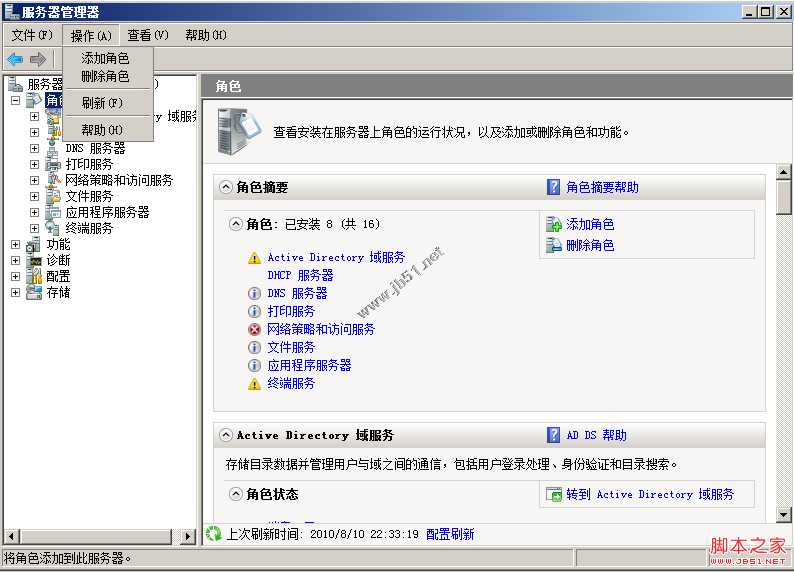

IIS 7.5被分割成了40多个不同功能的模块,管理员可以根据需要定制安装相应的功能模块,
这样可以使Web网站的受攻击面减少,安全性和性能大大提高。所以,在“选择角色服务”的步骤中我们采用默认设置,只安装最基本的功能模块。
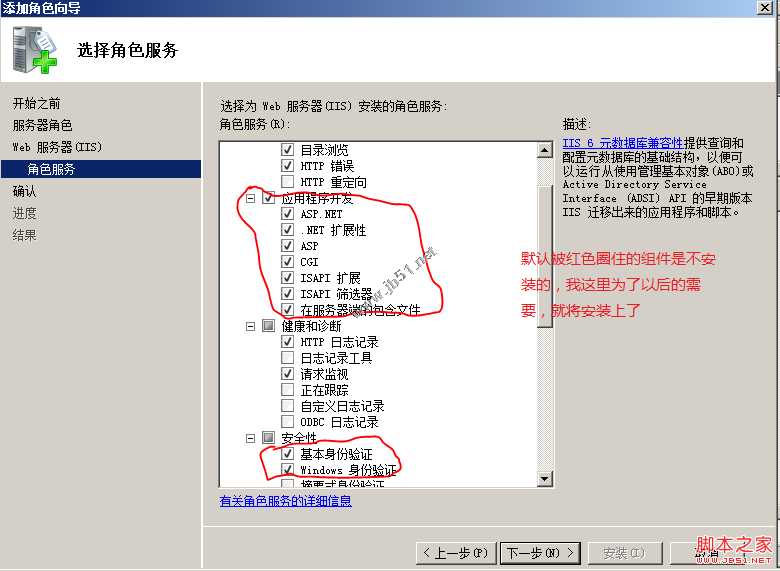
安装完成后,可以通过【管理工具】中的【Internet信息服务(IIS)管理器】来管理IIS网站,
可以看到其中已经建好了一个名为“Default Web Site”的站点,在客户端计算机client1上打开IE浏览器,
在地址栏输入web服务器的IP地址即可以访问这个默认网站。

IIS新建网站
在IIS控制台里面找到网站,右健,添加网站,网站名称输test,物理路径就选择C盘下的test文件夹,
然后在下面的绑定栏里的IP地址选择我服务器的IP地址192.168.10.1,在点确定就可以了.
test站点建立好后,有可能发现test这个站点无法使用,上面打了一个叉,没关系,将这个站点重新启动一下就可以了(选中这个站点,右健,管理网站,重新启动)
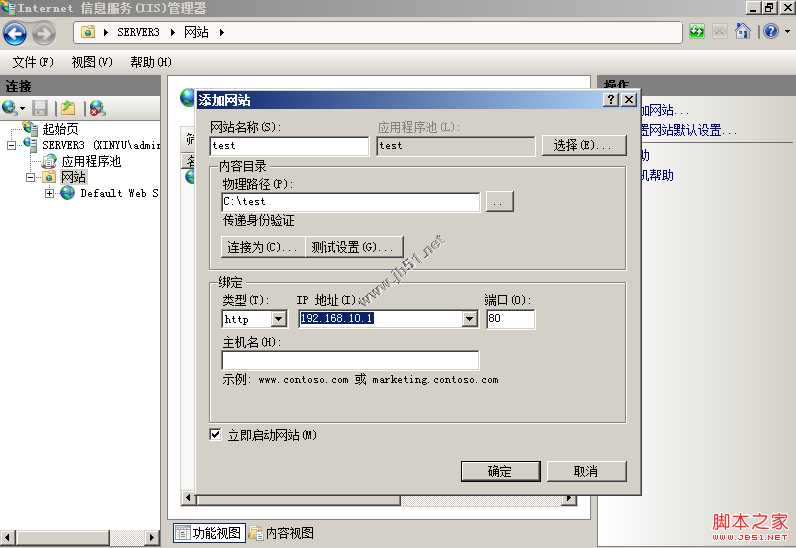
此时在在IE里面输入网址:http://192.168.10.1看一看情况,发现OK
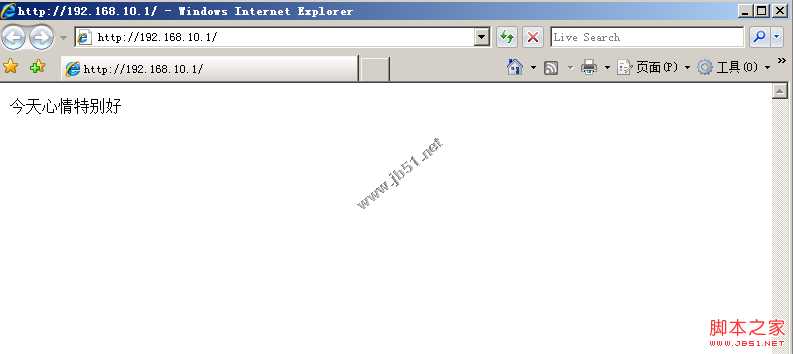
如果你想修改网站的绑定的IP地址,可以选中站点,然后右健,有一个编辑绑定,可以修改IP地址
如果你想添加、删除或移动网页首页文件名,可以在网站右边有一个默认文档里面修改
http://www.webshu.net/jiaocheng/programme/asp/200804/5936.html
http://focus.it168.com/200807/iis/
IIS菜单
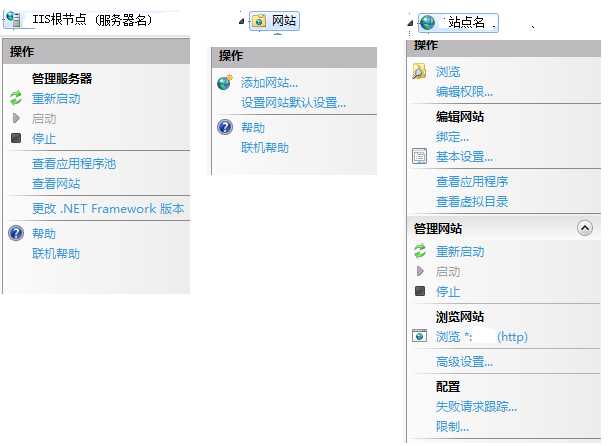
标签:
原文地址:http://www.cnblogs.com/tiantianle/p/5347686.html